Samsung'da fotoğraflar, ad, şirket, telefon numarası ve daha fazlası dahil olmak üzere ayrıntılı iletişim bilgilerim var. Tüm bu dosyalarla Samsung'dan iPhone'a nasıl kişi aktarılır?
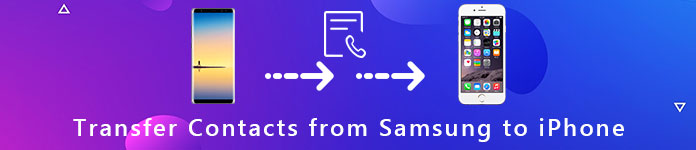
Samsung ve Apple, akıllı telefon endüstrisinde iki büyük marka. Her marka için avantajlardan yararlanmak için Samsung Galaxy ve iPhone arasında geçiş yapabilirsiniz. Daha önce bir Galaxy telefon kullandıysanız ve bir iPhone'a geçmek istiyorsanız, yapmanız gereken ilk şey Samsung'dan iPhone'a kişi aktarma. Kişiler kolaylıkla nasıl aktarılır? İşte makaleden bilmeniz gereken en iyi 6 çözüm.
Aiseesoft FoneKopya Kişileri tek tıklamayla Samsung'dan iPhone'a aktarmak için kullanılan profesyonel telefon veri aktarma yazılımıdır. Hem orijinal verileri hem de taşınan dosyaları hedef iPhone'da güvenle tutacaktır. Üstelik en yeni Android telefonu ve iOS 12/13/14/15/16/17'yi sorunsuz bir şekilde destekler.
1. Samsung Galaxy ve iPhone arasındaki kişileri tek bir tıklamayla aktarın.
2. Kişileri, videoları, fotoğrafları, müzikleri, zil seslerini ve diğer veri türlerini senkronize edin.
3. Samsung'dan iPhone'a dosya aktarırken orijinal dosyayı koruyun.
4. Doğrudan hedef cihaz için uyumlu format olarak fotoğraf ve videoları dönüştürün.
5. Samsung, LG, Sony ve diğer üreticilerin tüm Android cihazlarını ve iPhone için en son iOS 13/14/15/16'yı destekleyin.
1. Adım FoneCopy'yi indirin ve yükleyin
FoneCopy'yi bilgisayarınıza kurduktan sonra, USB kablolarını kullanarak hem Samsung Galaxy hem de iPhone'u bilgisayara bağlayabilirsiniz. Bundan sonra, cihazlarınızı otomatik olarak algılayabilen programı başlatın.

2. Adım Hedef Cihazı ve Kaynak Cihazı Kurma
Samsung cep telefonu "Kaynak Cihaz"kutusu ve iPhone"Hedef cihaz"alanına gidin. Değilse,"anahtar"düzeltmek için düğme. Orta alanı bulun ve yanındaki kutuyu işaretleyin"Bize Ulaşın"seçenek.
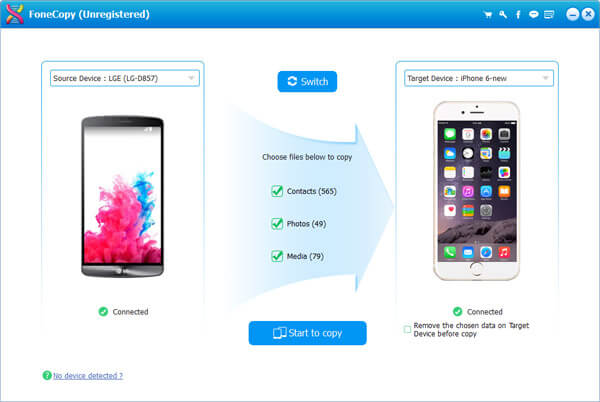
Not: İPhone'daki mevcut kişileri güvende tutmak için, iPhone içindeki orijinal verileri korumak için "Kopyalamadan önce hedef cihazda seçilen verileri kaldır" kutusunun işaretini kaldırın.
3. Adım Kişileri Samsung'dan iPhone'a aktarma
Hazırsanız, "Kopyalamaya başlaSamsung'dan iPhone'a kişi aktarmaya başlamak için düğmesini tıklayın. Bundan sonra cihazlarınızı bilgisayarınızdan kaldırın ve iPhone'daki kişilerinize bakın.

FoneCopy'ye benzer şekilde, profesyonel Aiseesoft MobieSync Samsung kişilerini doğrudan iPhone'a taşımak için. En iyi iTunes alternatifi olarak MobieSync, kişiler, fotoğraflar, videolar, şarkılar vb. Gibi çeşitli dosyaları Samsung'dan iPhone'a aktarmanıza olanak tanır.

1. Adım MobieSync indir
İndirmek için indirme düğmesine tıklayın ücretsiz indir MobieSync. Bundan sonra, bilgisayarınızda MobieSync'i çalıştırın.
2. Adım Samsung telefonunuzu ve iPhone'unuzu bağlayın
Samsung telefonunuzu ve iPhone'unuzu PC'nize USB kabloları. Ardından, program Samsung telefonunuzu ve iPhone'unuzu hemen tanıyacaktır. Telefonunuzun temel bilgilerini arayüzde kontrol edebilirsiniz.

3. Adım Samsung için Preveiw İletişim
Tüm Samsung telefon dosyalarınızın sol kenar çubuğundaki kategorilerde listelendiğini görebilirsiniz. "Kişiler" i tıklayın ve ayrıntılı bilgileri kontrol edin.
4. Adım Kişileri Samsung'dan iPhone'a Aktarın
Aktarmak istediğiniz kişileri tıklayın ve "Aygıta Aktar"kişileri iPhone'unuza aktarmak için. Kişileri bilgisayara aktarmak istiyorsanız" PC'ye Aktar "ı tıklayabilirsiniz. MobieSync ile ayrıca iPhone uygulamalarını Samsung'a aktarma.

Kişilerin bulunduğu SIM kartı iPhone'a takmanız yeterlidir; tüm bilgileri kolaylıkla iPhone'a aktarabilirsiniz. Kişileri Samsung Galaxy ile kaydetmediyseniz ne yapmalısınız? Kişileri Samsung Galaxy'den iPhone'a SIM kart ile aktarmak için ayrıntılı bir işlem.
1. Adım: Galaxy telefonunuzu açın, "Bize Ulaşın"uygulama, dokunun"Menü"düğme ve seç"İthalat / İhracat".
2. Adım: "Kişileri SIM karta aktarın"ve Samsung Galaxy'den iPhone 5'e aktarmak istediğiniz kişileri seçin.
3. Adım: "simgesine dokununIhracat"ve sonra seç"Tamam evet"istenirse.
4. Adım: SIM kartı Samsung'tan çıkarın ve iPhone 5'inize takın.
5. Adım: Kişiler uygulamasına gidin, "Menü"düğme ve seç"İthalat / İhracat".
6. Adım: Ardından "Kişileri SIM karttan içe aktarın". Ardından tamamlamak için ekrandaki talimatları izleyin.
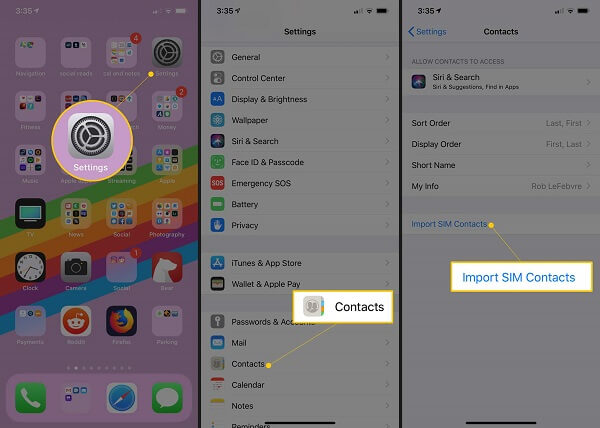
Google hesabı, Samsung cihazları dahil tüm Android telefonlarda kullanılabilir. Üstelik bulutta 15GB ücretsiz depolama alanı sağlar. Kişileri Samsung'tan iPhone'a aktarmak için uygulamadan yararlanabilirsiniz. Kişileri almak için yapmanız gereken, iPhone'da Google hesabını kurmak.
1. Adım: Samsung telefonunuzda "Ayarlar">"Hesap". Google hesabınızı seçin ve etkinleştirin"Senkronizasyon İletişim".
2. Adım: Bir süre bekleyin ve tüm kişilerinizin Google hesabınıza gittiğinden emin olun.
3. Adım: iPhone'unuzu açın, "Ayarlar">"Şifreler ve Hesaplar", dokunmak "Gmail"ve Google hesabınızda oturum açın.
4. Adım: Değiştir "Bize Ulaşın"On"konumu ve Google hesabında depolanan kişileriniz iPhone Kişiler uygulamasına gider.
Not: Kişileri Galaxy'den iPhone 5 veya daha yenisine aktardıktan sonra, iPhone'da Google hesabınızı devre dışı bırakmayı unutmayın. Aksi takdirde, iPhone Kişiler uygulamasındaki değişiklikler Google ile otomatik olarak senkronize edilecektir.
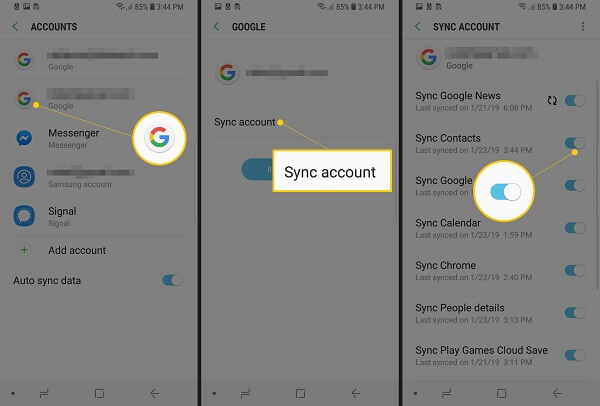
IOS'a taşı kişileri Samsung'tan iPhone'a aktarmak için en iyi uygulamalardan biri olmalıdır. Tıpkı programın adı gibi, yalnızca birkaç adımda içeriğinizi otomatik ve güvenli bir şekilde Samsung Android'den iPhone'a taşıyabilirsiniz.
1. Adım: Yeni iPhone'unuzu açın, "Uygulamalar ve Veriler"ekran ve seçin"Android'den Veri Taşı".
Adım 2: Galaxy telefonunuza gidin ve Move to iOS uygulamasını yükleyin. Aynı Wi-Fi ağına bağlı hem iPhone'u hem de Galaxy'yi bağladığınızdan emin olun.
3. Adım: "simgesine dokununDevam et" ve "Katılıyorum"şartları ve tıklayın"SonrakiKodu Bul ekranındaki "düğmesine basın.
4. Adım: iPhone'unuza geçin, "öğesini seçinAndroid'den taşı", dokunmak "Devam et"ve kodu alın.
Adım 5: Kodu Galaxy'nize girin. "Seçin"Bize Ulaşın"ve dokunun"Sonraki"Samsung'daki kişileri iPhone'a senkronize etmeye başlamak için.
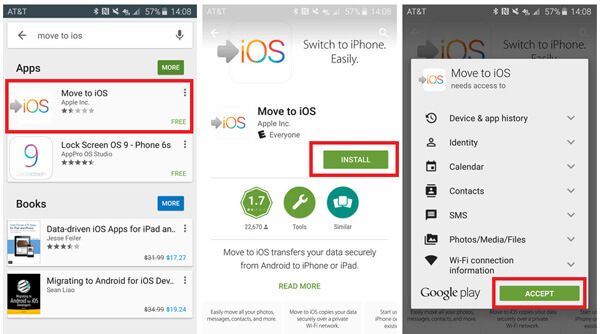
İPhone 4 veya önceki sürümleri kullanırken, iOS'a Taşı uygulaması mevcut olabilir. iTunes iPhone'daki kişileri yönetmek, yedeklemek ve senkronize etmek için tek varsayılan yardımcı programdır. Samsung'dan iPhone'a iTunes aracılığıyla kişileri göndermek için ayrıntılı işlem.
Adım 1: Kişilerinizi Samsung Galaxy'den Gmail veya Outlook hesabına yedekleyin. Bundan sonra transfer edebilirsiniz Samsung yedekleme iPhone'a.
Adım 2: Bir Yıldırım kablosu kullanarak iPhone'unuzu bilgisayarınıza bağlayın ve iTunes'un en son sürümünü başlatın.
3. Adım: "cihazüst şeritteki "simgesi."Info "sekme," yanındaki kutuyu işaretleyin "Senkronizasyon İletişim". Seç"Google Kişiler"Ya da"Görünüm"durumunuza bağlı olarak açılır menüden.
Adım 4: Kişilerin Samsung'tan iPhone'a aktarılması biraz zaman alıyor. Bundan sonra, iletişim bilgilerini kontrol etmek için iPhone ile bilgisayarınız arasındaki bağlantıyı kesebilirsiniz.
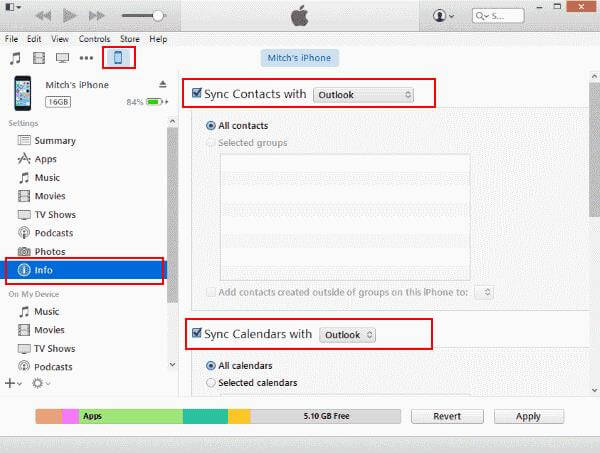
Sonuç
Makale 5 farklı yaklaşımı paylaşıyor kişileri Galaxy'den iPhone XS'e aktarın. Kişileri Samsung'tan iPhone'a kopyalamanız gerekiyorsa, iOS'a, iTunes'a, Google hesabına Taşı'yı seçebilir veya hatta bilgileri mesaj olarak kopyalayıp yapıştırabilirsiniz. Fotoğrafları ve videoları Samsung'tan iPhone'a da kopyalamak istiyorsanız, Aiseesoft FoneCopy veya MovieSync son noktadır. Samsung'dan iPhone'a aktarım tüm dosyaları tek bir tıklamayla senkronize etmek için. Ayrıca, medya dosyalarını iPhone veya Samsung için uyumlu formatlara dönüştürebilir. Kişilerin Samsung'tan iPhone'a nasıl aktarılacağıyla ilgili başka herhangi bir sorgu, yorumlarda daha ayrıntılı bilgileri paylaşabilirsiniz.